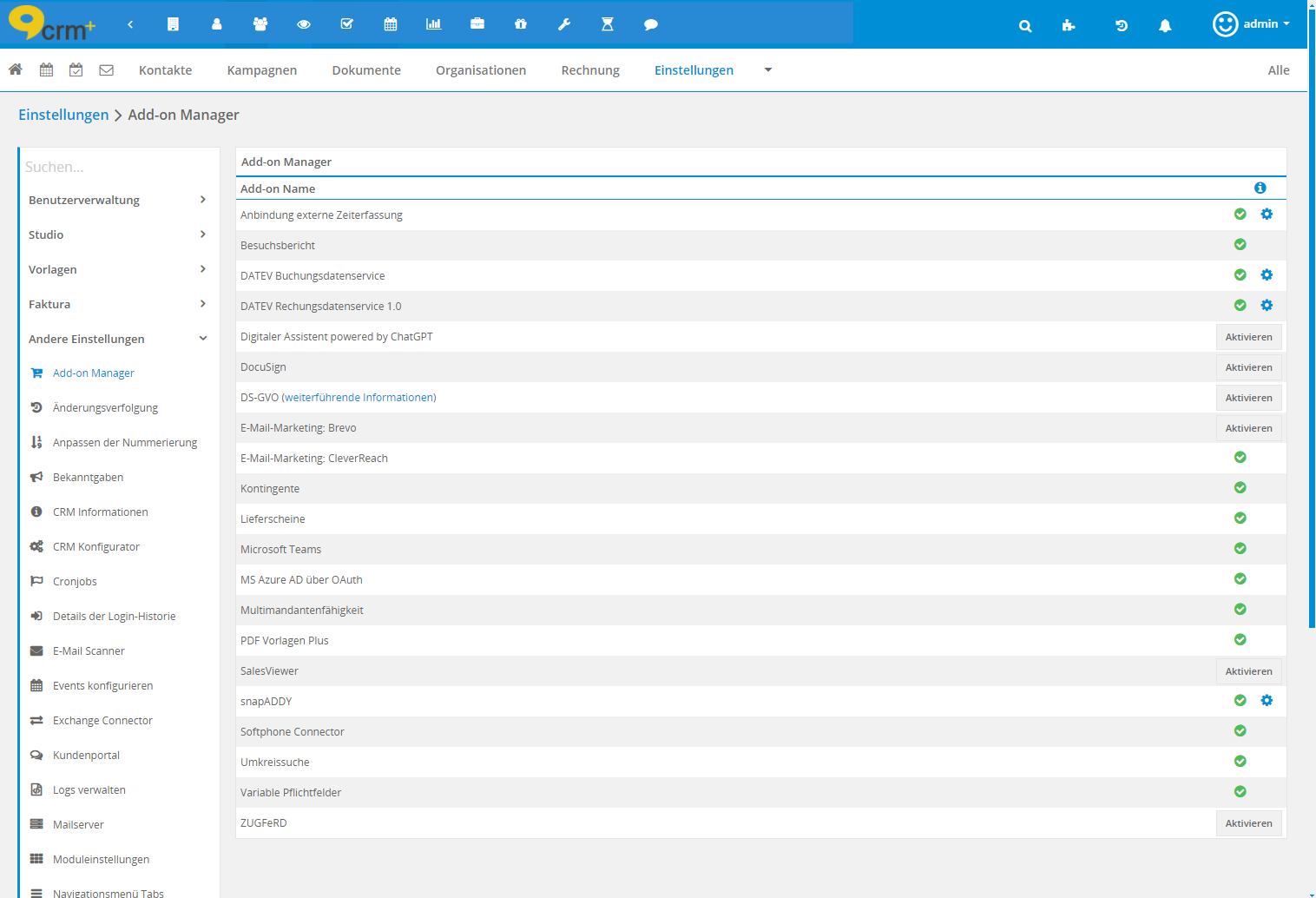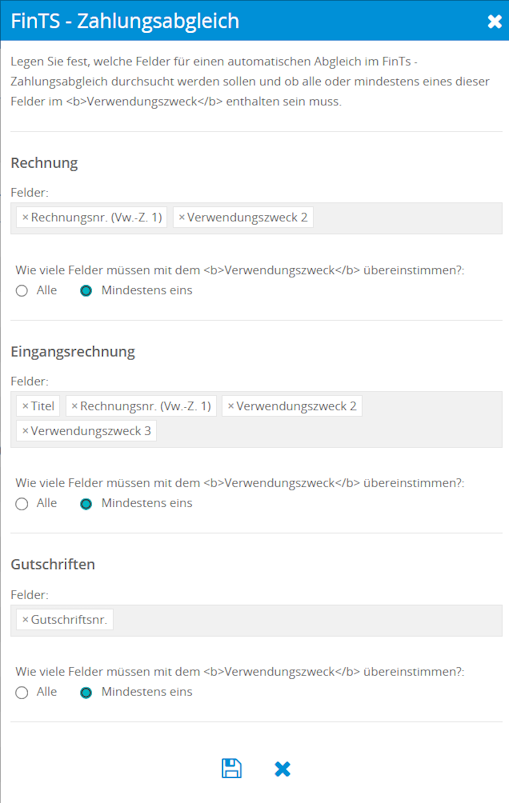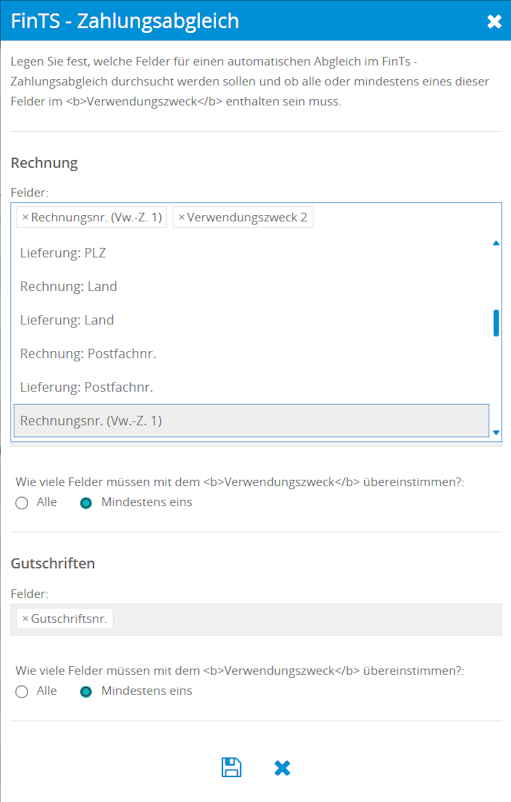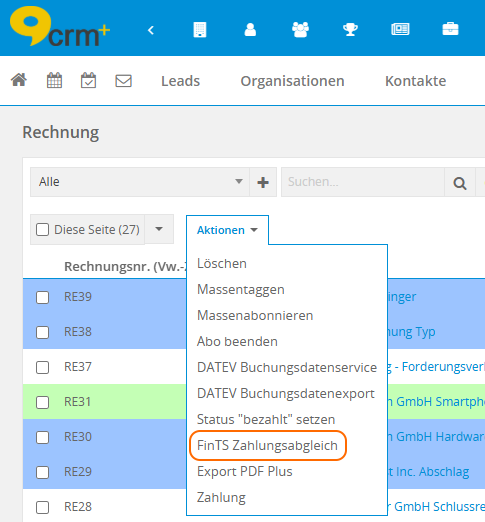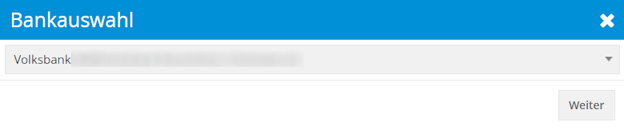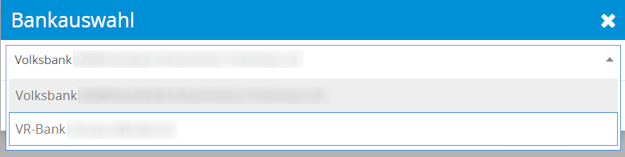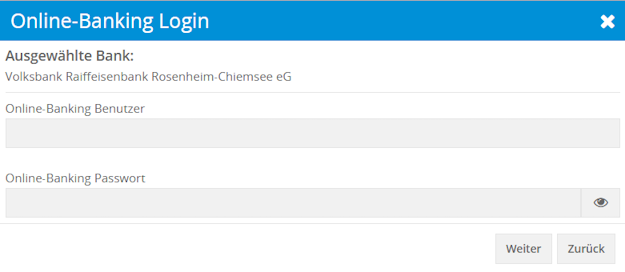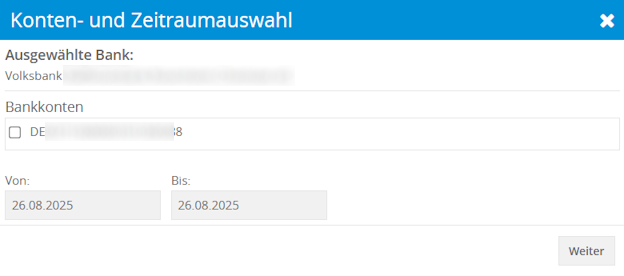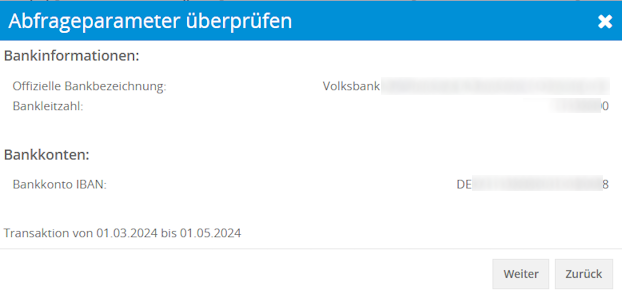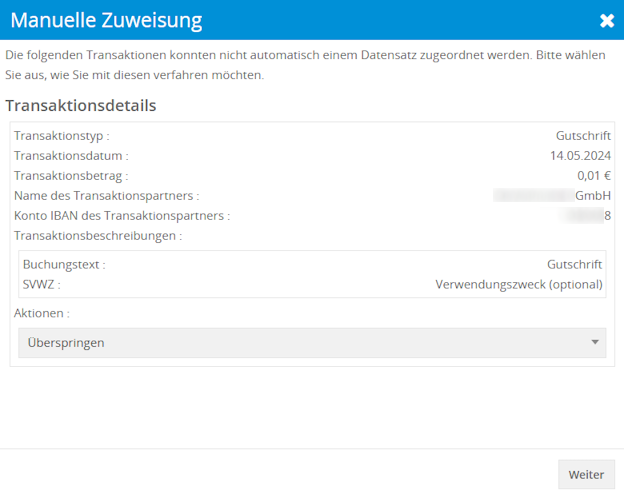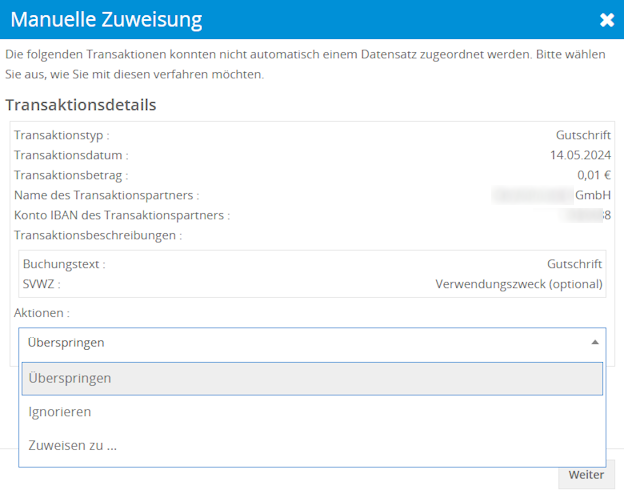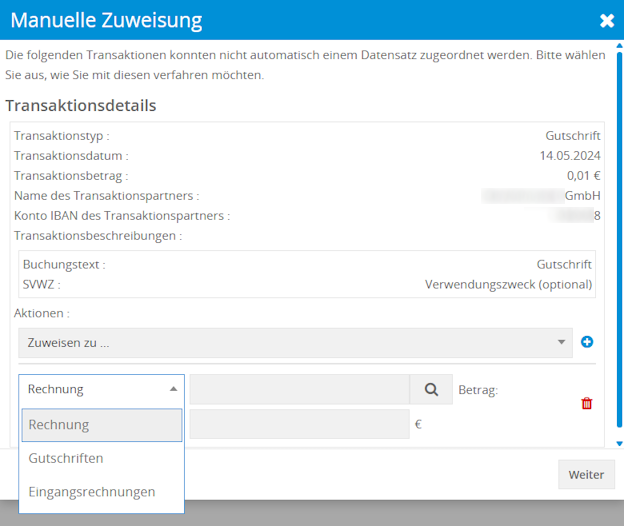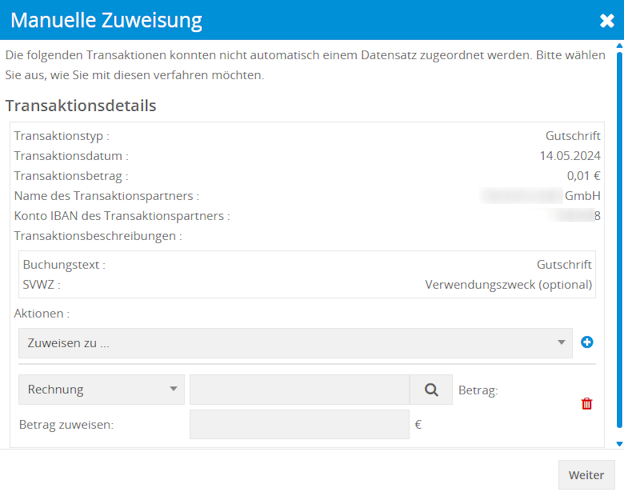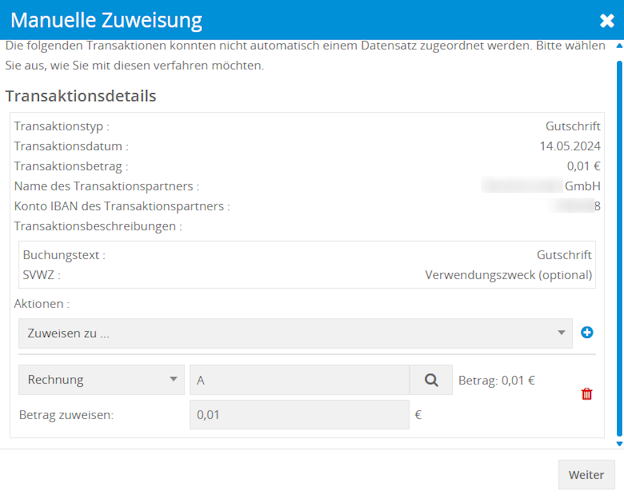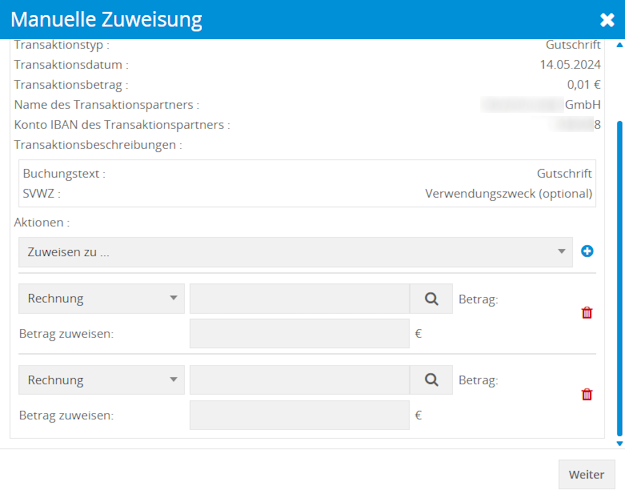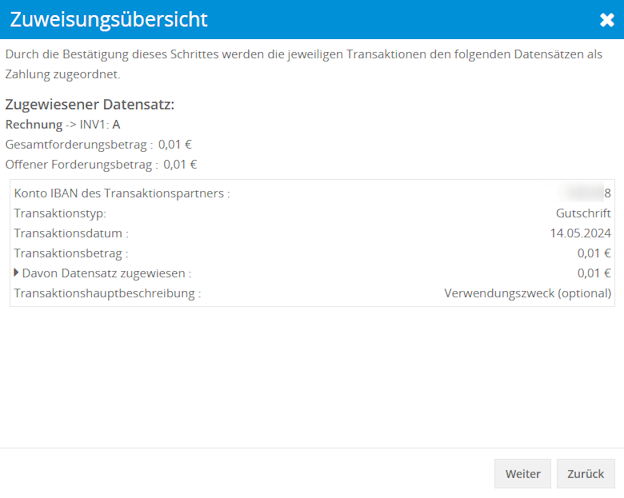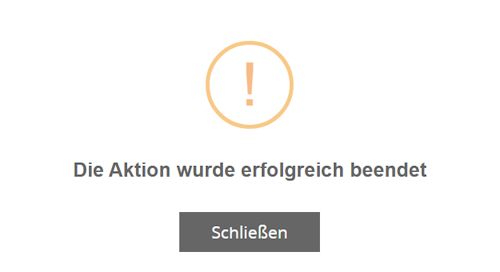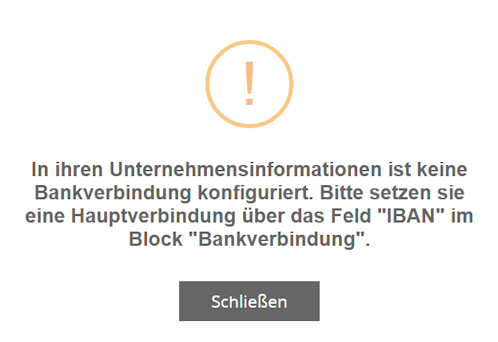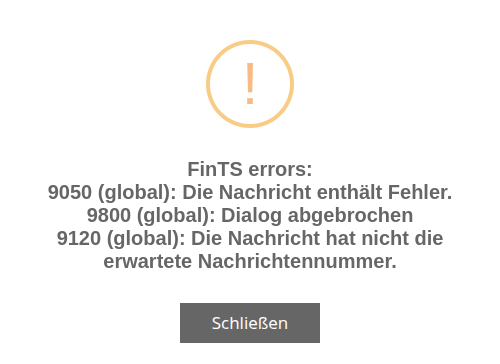FinTS
Einführung FinTS
FinTS, kurz für Financial Transaction Service, ist der deutsche Standard für sicheres Online-Banking und ermöglicht die Durchführung von Transaktionen wie Überweisungen und Daueraufträgen über eine verschlüsselte Verbindung. Es ist ein Baukasten-System, das verschiedene Sicherheitsverfahren unterstützt, darunter die Autorisierung mittels PIN/TAN oder durch digitale Schlüssel. FinTS ist der Nachfolger des HBCI-Standards und wird von einer Vielzahl deutscher Banken und Banking-Software-Hersteller unterstützt.
Das Add-on „FinTS“ bietet die Möglichkeit direkt in CRM+ einen Zahlungsabgleich für Datensätze der Module Rechnungen, Eingangsrechnungen und Gutschriften vorzunehmen.
Das Add-on „FinTS“ gehört nicht zum Standardumfang von CRM+, kann jedoch separat erworben werden.
Für weitere Informationen hierzu besuchen Sie bitte unsere Webseite unter brainformatik.com oder kontaktieren uns per E-Mail/Telefon.
Aktivierung und Konfiguration
Aktivierung
Bemerkung
Add-ons werden nach dem Erwerb i.d.R. von der Brainformatik GmbH aktiviert.
Konfiguration
Konfiguration Add-on
Die grundlegende Konfiguration wird im Popup „FinTS - Zahlungsabgleich“ vorgenommen. Um das Popup anzuzeigen, muss die Aktion „Konfigurieren“ (Zahnrad-Icon) beim Add-on „FinTS - Zahlungsabgleich“ in Globale Einstellungen - Add-on Manager in CRM+ angeklickt werden:
Pro Modul (Rechnungen, Eingangsrechnungen und Gutschriften) kann festgelegt werden, welche Felder für einen automatischen Abgleich im FinTS - Zahlungsabgleich durchsucht werden sollen und ob alle (Radio-Button „Alle“) oder mindestens eines (Radio-Button „Mindestens eins“) dieser Felder im Verwendungszweck enthalten sein müssen.
Nach dem Anklicken der Multi-Auswahlliste „Felder“ werden alle auswählbaren Felder angezeigt und können durch Anklicken gewählt werden:
Als auswählbare Felder werden nur Felder des Typs Text, Datensatznummern, Nummern und Datum aufgelistet.
Nach dem Anklicken des Aktionen-Icons „Speichern“ (Icon „Diskette“) wird die Konfiguration gespeichert und das Popup „FinTS - Zahlungsabgleich“ wird geschlossen.
Konfiguration Unternehmensinformationen
In Globale Einstellungen - Unternehmensinformationen muss im Block „Bankverbindung“ zwingend das Feld „IBAN“ ausgefüllt sein.
Bemerkung
Ohne korrekte IBAN ist das Add-on „FinTS“ nicht funktionsfähig!
Bemerkung
Nach der Aktivierung des Add-ons „FinTS“ wird in den Unternehmensinformationen nach dem Block „Geschäftsbedingungen“ der Block „Zusätzliche Bankkonten“ eingeblendet.
Hier können beliebig viele weitere Bankkonten eingetragen werden. Dies können auch mehrere Konten derselben Bank sein. Bei der Ausführung eines Zahlungsabgleichs sind die Konten im Popup „Konten- und Zeitraumauswahl“ entsprechend vorausgewählt.
In den Feldern „Bankname“ und „IBAN“ müssen die entsprechenden Daten eingetragen werden und stehen dann bei der Bankauswahl während des Prozesses des Zahlungsabgleichs zur Auswahl.
Für jedes weitere Bankkonto muss lediglich das Aktionen-Icon „Plus“ angeklickt werden. Es wird dann eine weitere Zeile mit den Feldern „Bankname“ und „IBAN“ eingeblendet.
Bemerkung
Ob für einen Benutzer die Aktion „FinTS Zahlungsabgleich“ verfügbar ist oder nicht, kann über die Einstellung in den Profilen konfiguriert werden.
Nutzung
Zahlungsabgleich ausführen
Das Add-on „FinTS“ bietet mit der Aktion „FinTS Zahlungsabgleich“ die Möglichkeit, direkt aus der Listenansicht der Module Rechnungen, Eingangsrechnungen und Gutschriften Zahlungen für einen oder mehrere Datensätze vorzunehmen. Dabei kann sowohl ein Teilbetrag als auch der Gesamtbetrag überwiesen werden.
Nach der Auswahl von Datensätze mittels Checkbox und dem Anklicken der Aktion „FinTS Zahlungsabgleich“ öffnet sich das Popup „Bankauswahl“.
Sollten in Globale Einstellungen - Unternehmensinformationen im Block „Zusätzliche Bankkonten“ weitere Bankkonten bei unterschiedlichen Banken konfiguriert worden sein, kann das gewünschte Bankkonto mittels Auswahlliste gewählt werden.
Nach dem Anklicken des Buttons „Weiter“ im Popup „Bankauswahl“ öffnet sich das Popup „Online-Banking Login“.
Bemerkung
Um sich einloggen zu können, muss bei der ausgewählten Bank ein aktiver Online-Banking-Account vorhanden sein!
Im Popup „Bankauswahl“ wird nochmals die ausgewählte Bank angezeigt. Nach dem Ausfüllen der Felder „Online-Banking Benutzer“ sowie „Online-Banking Passwort“ und Anklicken des Buttons „Weiter“ öffnet sich das Popup zur Auswahl des TAN-Modus.
Bemerkung
Welche Popups angezeigt werden ist abhängig vom Bankinstitut bzw. den techn. Voraussetzungen des Bankinstituts!
Im nächsten Schritt wird das Popup „Konten- und Zeitraumauswahl“ angezeigt.
Nach dem Anklicken des Buttons „Weiter“ im Popup „Konten- und Zeitraumauswahl“ öffnet sich das Popup „Abfrageparameter überprüfen“.
In diesem Popup werden nochmals die Bankinformationen und Bankkonten angezeigt, um diese prüfen zu können.
Nach dem Anklicken des Buttons „Weiter“ im Popup „Abfrageparameter überprüfen“ öffnet sich das Popup „Manuelle Zuweisung“.
Neben den Transaktionsdetails wird die Auswahlliste „Aktionen“ angezeigt, mittels welcher definiert wird wie mit der Transaktionen verfahren werden soll. Für jede Transaktion wird ein eigener Block mit mit den Transaktionsdetails inkl. der Auswahlliste „Aktionen“ angezeigt.
Es stehen hier drei Optionen zur Auswahl:
Überspringen -> die Transaktion wird in der aktuellen Zuweisung übersprungen
Ignorieren -> die Transaktion wird in der aktuellen Zuweisung als auch bei künftigen Transaktionen ignoriert
Zuweisen zu -> es werden weitere Felder zur manuellen Zuweisung eingeblendet
Nach der Auswahl der Option „Zuweisen zu“ werden weitere Felder eingeblendet:
Auswahlliste Modul
Eingabe-/Suchfeld Datensatz
Anzeige Betrag
Eingabefeld zugewiesener Betrag
Im ersten Schritt muss hier das Modul (Rechnungen, Eingangsrechnungen oder Gutschriften) ausgewählt werden.
Nach der Auswahl des Moduls (hier im Beispiel das Modul Rechnung) stellt sich das Popup „Manuelle Zuweisung“ wie folgt dar:
Mittels des Aktion-Icons „Suchen“ (Icon „Lupe“), kann ein Datensatz des ausgewählten Moduls in einer Liste, welche in einem weiteren Popup dargestellt wird, gesucht und ausgewählt werden.
Nach der Auswahl eines Datensatzes stellt sich das Popup „Manuelle Zuweisung“ wie folgt dar:
Der Titel des Datensatzes (hier im Beispiel „A“) und der Betrag (wird autom. mit dem Betrag aus dem Datensatz gefüllt) werden nun angezeigt.
Im Feld „Betrag zuweisen“ muss manuell der gewünschte Betrag eingegeben werden.
Bemerkung
Für weitere manuelle Zuweisungen muss lediglich das Aktionen-Icon „Plus“ angeklickt werden. Es wird dann ein weiterer Bereich für die Auswahl des Moduls/Datensatzes eingeblendet. Eine Transaktion kann so mehreren Datensätzen zugewiesen werden.
Nach dem Anklicken des Buttons „Weiter“ wird das Popup „Zuweisungsübersicht“ angezeigt, in welchem alle Details dargestellt werden.
Nach dem Anklicken des Buttons „Weiter“ wird die Zahlung erstellt. Sollte der Betrag der Zahlung mit dem Betrag des Datensatzes übereinstimmen, wird die Rechnung als bezahlt gekennzeichnet.
Bei erfolgreicher Ausführung wird zur Bestätigung ein entsprechender Hinweis angezeigt.
Bemerkung
Während des FinTS Zahlungsabgleichs ist es an einigen Stellen möglich, mittels des Buttons „zurück“ jeweils einen Schritt zurückzugehen.
In der Detailansicht eines Datensatzes werden nach dem ausgeführtem Zahlungsabgleich im Block „Zahlungen“ das Datum, der Betrag und der Verwendungszweck angezeigt.
Bemerkung
Solange eine Zahlung noch besteht, oder wenn eine Zahlung in mehrere Transaktion aufgesplitted wurde, wird die Transaktion nicht im Block „Zahlungen“ angezeigt. Dies bedeutet, wenn die Transaktion im Prozess wieder berücksichtigt werden soll, müssen alle mit der Transaktion verknüpften Zahlungen gelöscht werden.
Fehlermeldungen
Sollten während der Ausführung eines Zahlungsabgleichs Fehler auftreten, werden entsprechende Hinweismeldungen angezeigt.
Fehler: In den Unternehmensinformationen ist keine Bankverbindung konfiguriert.
Lösung: Korrekte IBAN in den Unternehmensinformationen eintragen.
Fehler: FinTS errors, allgemeine Fehler bei der Durchführung eines Zahlungsabgleichs.
Lösung: Der Text der Fehlermeldung wird genau so von der FinTS-Schnittstelle zurückgegeben und gibt u.U. bereits aussagekräftige Hinweise. Die Fehlermeldung kann auch an die Brainformatik GmbH weitergeleitet werden, um diese zu analysieren.